Projet : Charpente métallique
Profilés de série
Charpente métallique > Nouveau
Avec HiCAD, il est également possible d'insérer des profilés de série personnalisés.
Un profilé de série peut être dérivé
- d'un élément 3D avec une ou plusieurs esquisses (.KRA),
- d'un élément
2D normal (.FGA),
- d'un fichier HCM 2D
(.DCF) ou
- d'une variante 2D
(ancienne version de HiCAD, .FIV).

Profilés de série à partir d'éléments 3D avec esquisses
Un profilé de série sur base d'esquisse peut se composer d'un seul élément (par exemple un profilé de la Charpente métallique) ou de plusieurs éléments (par exemple un châssis de fenêtre avec élément intérieur et extérieur ainsi que des joints d'étanchéité).
La modélisation correspondante à partir des esquisses se compose d'un ensemble ou d'un élément vide comprenant soit directement les esquisses avec les contours pour la représentation simple et exacte du profilé, soit pour plusieurs profilés d'autres ensembles ou éléments vides avec les esquisses correspondantes. Ceux-ci peuvent par ailleurs être imbriqués autant de fois que désiré.
Ces esquisses doivent avoir pour nom SIMPLE pour la représentation simplifiée et EXACT pour la représentation exacte et ne doivent pas comporter d'autres éléments secondaires.
En outre, les règles suivantes s'appliquent :
- Les contours du grugeage doivent être définis dans une esquisse avec pour nom CUTOUT.
- Les points pour l'insertion de vitre doivent être définis dans une esquisse avec pour nom GLASS.
- Si vous souhaitez utiliser la représentation de contour pour les profilés de série, une esquisse avec pour nom CONTOUR doit également être présente comprenant le contour simplifié du profilé complet.
- Ensuite, les éléments GLASS, CUTOUT et CONTOUR doivent se trouver au niveau le plus haut, et non au plus bas des ensembles ou éléments vides.
- Attribuez à l'ensemble le plus haut ou aux ensembles comprenant les esquisses SIMPLE et EXACT (dans l'exemple complexe illustré ci-dessus, dont l'isolation et le châssis), un matériau et si nécessaire d'autres attributs. Cochez la case Pertinent pour nomenclature afin que l'élément soit répertorié dans les nomenclatures et pour le repérage (positionnement).
- Déplacez l'ensemble de sorte que son centre de gravité se trouve au niveau de l'origine. L'axe du profilé y sera placé lorsque le profilé sera inséré.
- Lorsqu'un profilé se compose de plusieurs éléments, mais qu'il devra cependant être traité dans les nomenclatures et les dessins d'atelier uniquement comme un élément, vous pouvez alors décocher la case Pertinent pour nomenclature de l'ensemble des éléments individuellement et la cocher uniquement dans l'ensemble le plus haut.
- Pour sauvegarder un profilé de série basé sur esquisse dans le catalogue, vous pouvez recourir de la même façon que pour les profilés de série depuis éléments 2D aux fonctions Allouer des attributs et Enregistrer la coupe transversale de série comme élément de catalogue.

Profilés de série depuis éléments 2D
Conventions pour les profilés de série dans Charpente métallique/Enveloppes de bâtiment
La modélisation 2D pour un profilé de série peut être un élément principal individuel ou un ensemble de plusieurs éléments principaux. Chacun de ces éléments principaux peut comporter alors des éléments secondaires avec les contours pour la représentation simple et exacte du profilé. Ces éléments secondaires doivent impérativement avoir pour noms SIMPLE (pour la représentation simplifiée) et EXACT (pour la représentation exacte) et ne doivent pas comporter d'autres éléments secondaires.
En outre, les règles suivantes s'appliquent :
- Les composants qui ne doivent pas être pris en compte pour la création du profilé 3D peuvent être regroupés dans un élément secondaire 2D.
- Les contours du grugeage doivent se trouver dans un élément secondaire CUTOUT.
- Les points pour l'insertion de vitre doivent être définis dans un élément secondaire avec pour nom GLASS.
- Si vous souhaitez utiliser la représentation de contour pour les profilés de série, un élément avec pour nom CONTOUR doit également être défini comprenant le contour simplifié du profilé complet.
- Si la modélisation 2D se compose de plusieurs éléments principaux, les éléments GLASS, CUTOUT et CONTOUR ne doivent pas être au même niveau que les éléments SIMPLE et EXACT, sinon ils doivent être au même niveau de la structure d'élément que les éléments principaux.
- Attribuez aux éléments secondaires EXACT et SIMPLE un matériau et si nécessaire d'autres attributs et cochez la case Pertinent pour nomenclature. À la création du profilé 3D de la charpente métallique, ces paramètres comme la couleur et le type de ligne seront repris. Un matériau doit être attribué à l'élément. La pertinence pour la nomenclature est notamment importante, pour que le profilé de série apparaisse dans la nomenclature et soit automatiquement repéré (positionné). Le plus simple est d'utiliser à la transmission de ces propriétés la fonction Coupe transversale de série : Allouer des attributs sous Charpente métallique > Autres fonctions > Param..
- L'élément 2D doit être avec son centre de gravité au niveau de l'origine absolue. L'axe de gravité y apparaîtra alors par la suite.
 Nota bene :
Nota bene :
Dans la pratique, il arrive pour les groupes de profilés de série que, dans un groupe de profilés, un profilé se compose de plusieurs coupes transversales fermées différentes. Celles-ci peuvent également avoir différents matériaux, en d'autres termes, elles doivent être hachurées correctement dans les vues en coupe. Dans les nomenclatures et dans les dessins d'atelier, ce profilé sera cependant toujours traité comme 1 élément. Pour permettre cela, HiCAD prend en charge également des groupes de profilés de série avec des profilés individuels qui se composent de plusieurs coupes transversales non pertinentes pour la nomenclature. L'exemple suivant illustre un cas semblable.
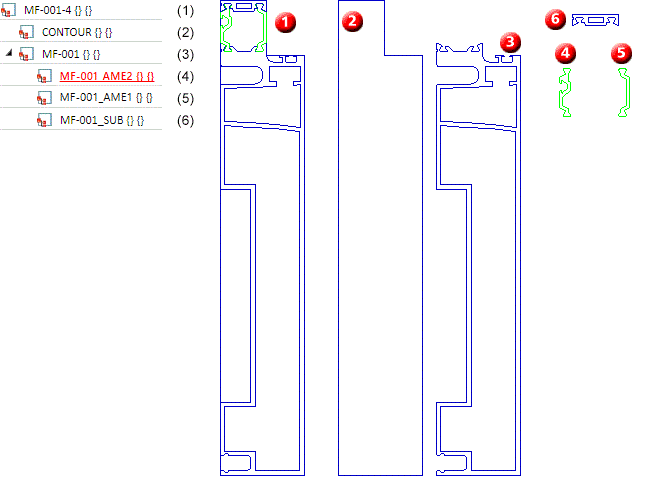
 À savoir :
À savoir :
- Si l'élément 2D de série contient les éléments secondaires EXACT et SIMPLE, un recalcul de Feature sur le profilé 3D de série correspondant sera alors exécuté lors du passage d'une représentation simplifiée à une exacte. Si l'élément 2D de série contient un élément secondaire CONTOUR, le profilé 3D de série correspondant sera alors dans la représentation de contour modifié dans la liste des vues, autrement dit l'élément CONTOUR sera affiché, l'autre représentation sera masquée.
- Pour modifier un profilé de série, vous devez identifier le profilé complet. Vous disposez pour cela des possibilités suivantes :
- Sélectionnez dans le menu contextuel pour profilé (clic droit sur un profilé) la fonction Sélectionner él. princ. de profilés, ou
- Surlignez le profilé de série via son axe de profilé, ou
- La capture de groupe est activée lorsque dans la barre d'outils transparente le symbole
 est affiché. Si ce n'est pas le cas, cliquez plusieurs fois sur le symbole de capture.
est affiché. Si ce n'est pas le cas, cliquez plusieurs fois sur le symbole de capture.

- Pour les profilés de série, il est possible de spécifier dans le Gestionnaire de Configuration sous Charpente métallique > Représentation > Représentation des profilés de série si la couleur des arêtes doit être appliquée par la couleur des arêtes de l'élément 2D ou par la couleur des arêtes standard de la scène. Le paramètre par défaut est de reprendre la couleur de l'élément 2D
 .
.


Options d'insertion pour profilés (CM 3D) • Insérer des profilés (CM 3D) • Enregistrer une coupe transv. de série comme él. de catalogue • Coupe transv. de série, Allouer des attributs
|
© Copyright 1994-2021, ISD Software und Systeme GmbH
Version 2601 - Charpente métallique
Publié le : 26/09/2021 Langue: 1031
|
> Commentaires sur ce thème
|
• • • •

 Nota bene :
Nota bene :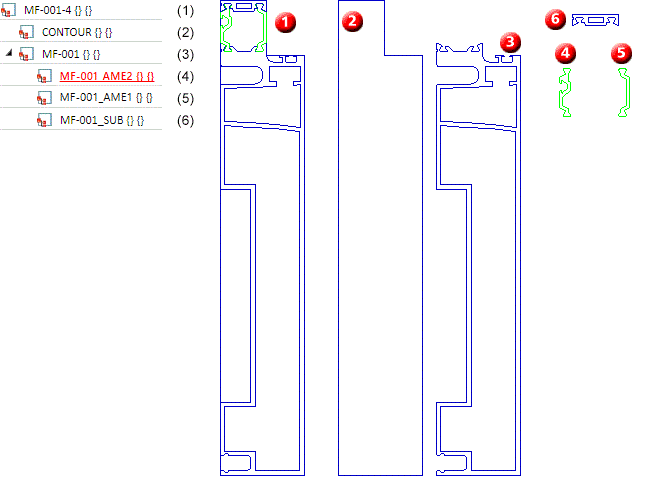
![]() À savoir :
À savoir :
 est affiché. Si ce n'est pas le cas, cliquez plusieurs fois sur le symbole de capture.
est affiché. Si ce n'est pas le cas, cliquez plusieurs fois sur le symbole de capture. 
 .
.